Så här kombinerar du bilder i en PDF-fil på en Mac

Säg att du söker ett jobb, och det hyrda företaget vill ha signerade dokument som skickas till dem, eller föreställ dig att du vill lägga till ett Tillägg till ditt hus och entreprenören vill se bilder. Hur gör du det enkelt på en Mac?
Du kan bara bifoga dem alla till ett e-postmeddelande eller textmeddelande, men den metoden är lite aning och kan vara något irriterande för mottagaren. Alternativt kan du zip dem upp och skicka dem så, men då måste personen i andra änden packa upp dem, vilket också kan ge upphov till några användare.
Det är verkligen enkelt att konvertera bilder till PDF på en Mac, och Det gör sakerna mycket mer hanterbara om du söker i dokument.
Skannrar importerar vanligtvis foton i .JPG-format. Om du bara tittar på dem i slutet är det bra att få dem att ligga som separata filer. Om du vill dela dem med någon annan är det emellertid nästan idealiskt att placera dem i en PDF-fil.
I det här exemplet måste du skicka en vänsskannade kopior av självständighetsförklaringen, konstitutionen och räkenskapsrätten.
Först, gå till mappen Program och öppna förhandsgranskningsappen (eller sök efter den med Spotlight). Förhandsvisning leder dig till att öppna de bilder du vill ha, så bläddra till mappen där de hålls och välj dem. Använd kommandotangenten för att välja flera bilder. När du är färdig med att välja bilder klickar du på "Öppna" -knappen.
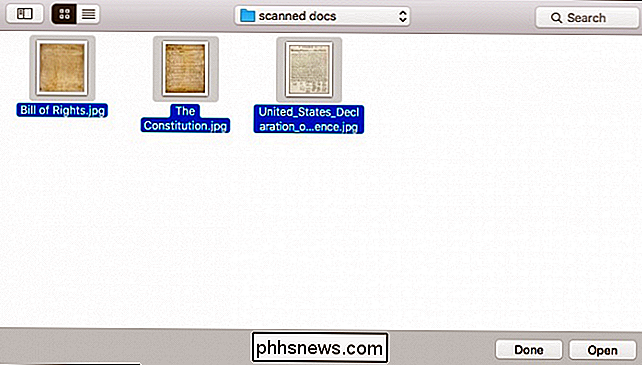
Med dina foton valda kan du omordna dem till önskad ordning genom att klicka och dra dem runt i förhandsgranskningsfältet.
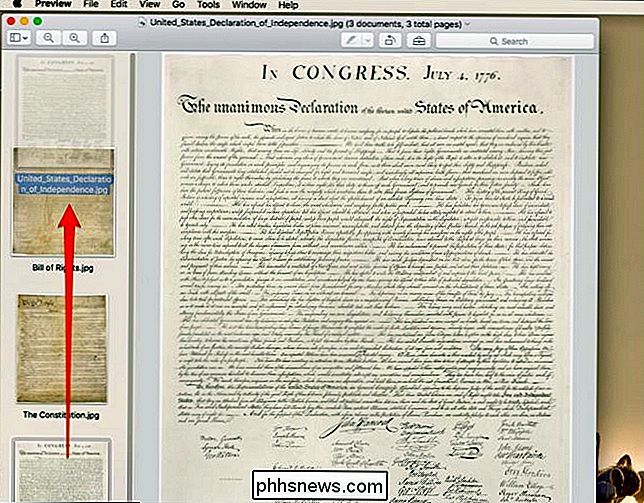
När du är nöjda med sin beställning, välj "Arkiv> Skriv ut".
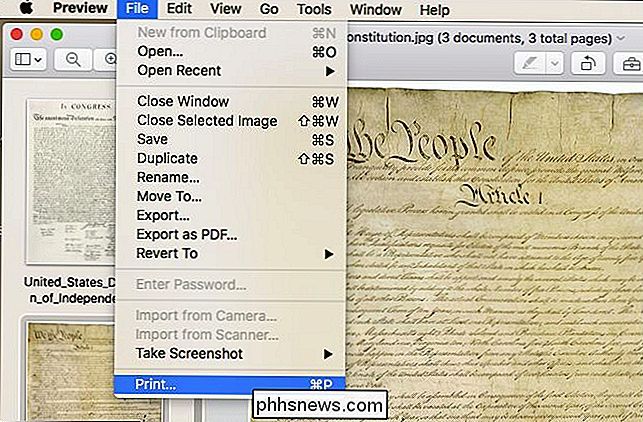
Innan vi fortsätter med våra dokument vill vi ta ett ögonblick för att visa vad du ska göra om dina bilder inte är orienterade korrekt. I följande exempel ser vi ett foto som var i stående orientering. Vi behöver byta till landskap så att vår mottagare inte behöver vända på huvudet. Klicka på knappen "Visa detaljer" längst ner i utskriftsdialogrutan.
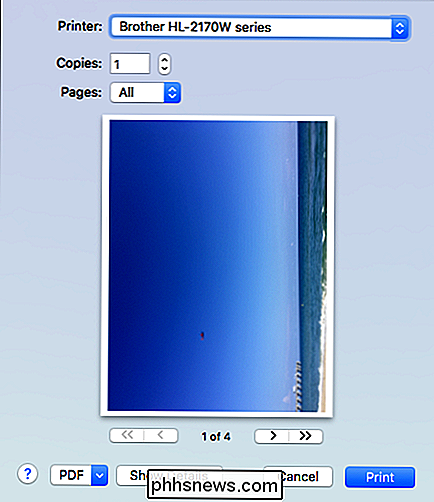
Du har en hel massa alternativ här, ta gärna tid att läsa dem. Den enda vi är intresserade av just nu är Orienteringsfunktionen.
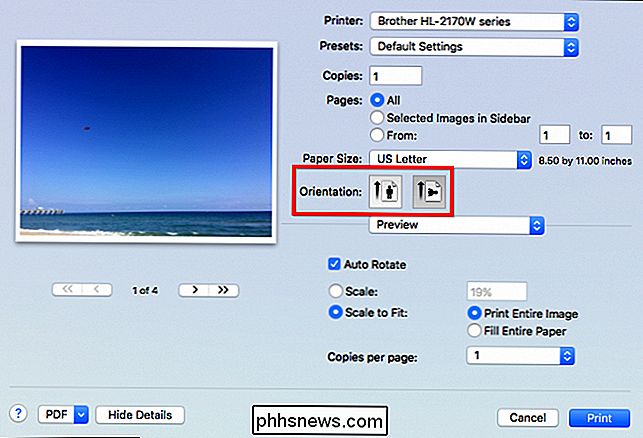
Obs! Du behöver inte ändra orienteringen om dina foton verkar normala, men se till att du går igenom och tittar på dem alla bara för att vara säker.
När du är säker på att allt är korrekt orienterat och i rätt ordning, i nedre vänstra hörnet, klicka på den lilla rullgardinsmenyn som säger "PDF". Du har några alternativ, om du vill fortsätta och skicka e-post direkt kan du välja "Mail PDF" men för närvarande väljer vi bara "Spara som PDF ...".
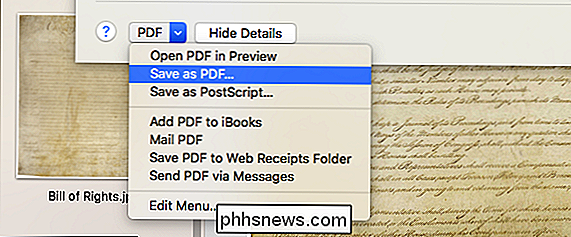
I dialogrutan sparas du fyll i den med all information du tycker är lämplig, och se till att du bestämmer vart du vill spara PDF-filen. Vi valde att spara oss till skrivbordet.
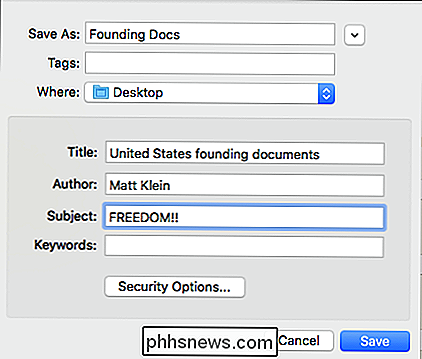
Om du är intresserad av att lägga till ett lösenord i din PDF, klicka sedan på "Säkerhetsalternativ ..." i dialogrutan Spara och du får alternativ inte bara för att lösenordsskydda dokumentet När du är redo, kan du klicka på "Spara" -knappen i spara dialogrutan och din PDF kommer att skapas.
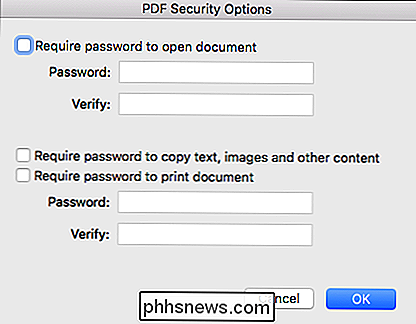
Okej men vad om du glömmer att lägga till ett par bilder, eller vill du ta bort ett? Vi kan inte så bra skicka vår vän till de tre dokumenten och inte heller skicka dem en kopia av de återstående konstitutionella ändringarna!
Inga problem, öppna bara din nyskapade PDF och dra några ytterligare foton du vill lägga till eller välj foto (er) du vill ta bort, högerklicka och välj "Flytta till papperskorg" från den resulterande menyn (eller använd Skift + Radera).
När du är nöjd med dina ändringar, skicka helt enkelt PDF-filen från Arkiv-menyn, eller använd Command + S.

Hur man ignorerar fallet när man använder Tab Completion i Linux-terminalen
Kommandoraden i Linux är skiftlägeskänslig. När du använder flikavslutning för att snabbt ändra eller lista kataloger på kommandoraden måste du matcha fallet med katalognamnen. Det finns dock ett sätt att göra fliken avslutningsfall oåterkallande. RELATERAT: Använd Tab Completion för att skriva kommandon snabbare på vilket operativsystem som helst Avslutningsfliken gör det snabbare och enklare att skriva in katalognamn på kommandoraden .

Så här använder du PlayStation 4s DualShock 4 Controller på en Mac
Mac-spelare är riktiga. Om du jobbar i en av de kreativa branscherna finns det en bra chans att du har ett odjur av en Mac som är mer än kapabel att spela moderna spel, men inte vid maxmade inställningar. Den verkliga barriären försöker spela någonting som inte finns i serien Civilization med en styrplatta.



